
e-İrsaliye; Mal hareketlerinin elektronik ortamda düzenli bir şekilde izlenebilmesi amacıyla, halihazırda kâğıt ortamda düzenlenmekte olan “Sevk İrsaliyesi” belgesinin, elektronik belge olarak elektronik ortamda düzenlenmesi ve iletilmesine ilişkin elektronik belgedir.
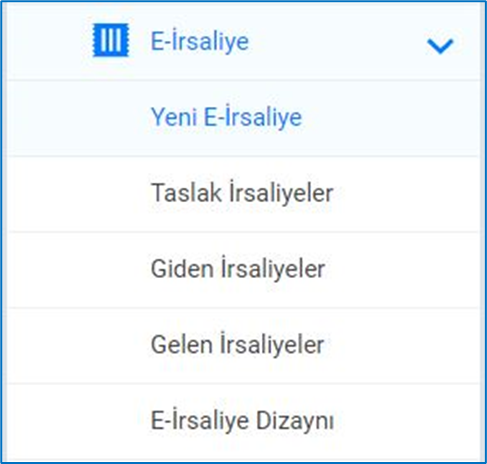
e-İrsaliye oluşturma işlemlerine, gönderdiğiniz veya size gönderilen e-İrsaliyelere bu alandan ulaşabilirsiniz.
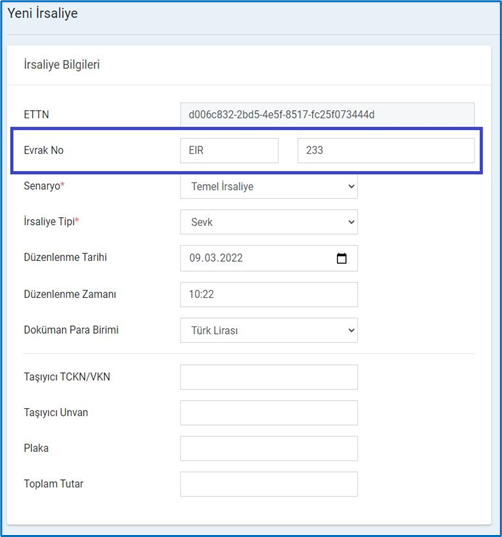
Yeni e-İrsaliye butonuna basarak e-Portal üzerinden aşağıdaki alanları doldurarak e-İrsaliyenizi oluşturabilirsiniz.
Fatura bilgileri alanında ETTN otomatik olarak gelmektedir.
Evrak No alanı; temsili seri numarası ve evrak numarası olarak gelmektedir. Sizlerin belirlemiş olduğu evrak seri numarasını temsil etmemektedir.
E-portal irsaliyenizi GİB’e gönderirken, belirlemiş olduğunuz seri ön ek ve en son gönderilen sıra numarasını takip ederek gönderim sağlar.
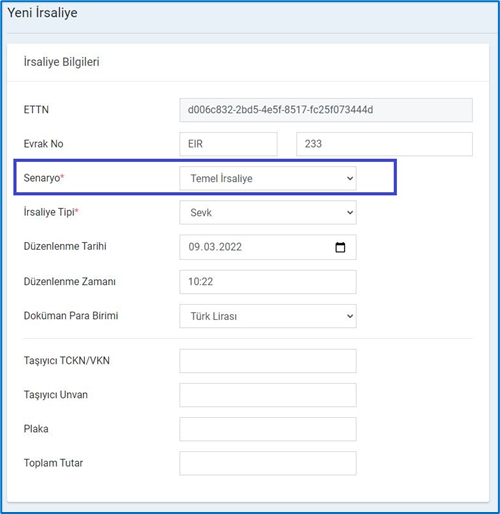
Senaryo alanından;
Temel İrsaliye
Hal Tipi İrsaliye
türlerini seçebilirsiniz.
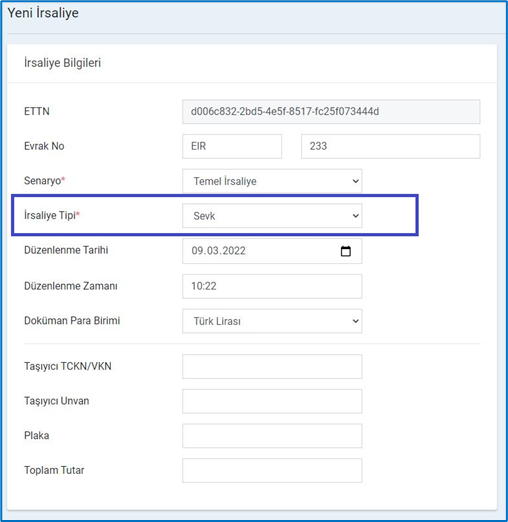
İrsaliye Tipi alanından;
Sevk
Matbudan
tiplerini seçebilirsiniz.
e-İrsaliye mükellefi olan firma her zaman e-İrsaliye kesmek zorundadır. Teknik durumlardan dolayı kağıt olarak düzenlenen irsaliyeler 2 gün içerisinde “Matbudan” e-İrsaliye olarak düzenlenmelidir.
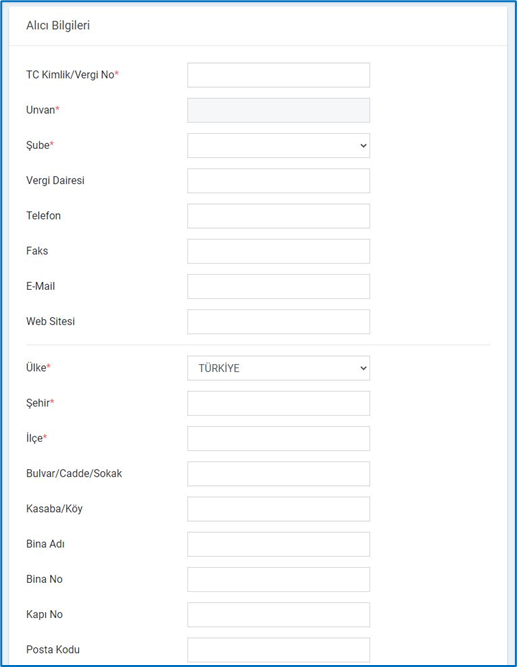
Alıcı ile ilgili bilgiler bu alana tanımlanır.
TC/Vergi No
Unvan
Şube
Ülke
Şehir
İlçe
alanlarının doldurulması zorunludur.
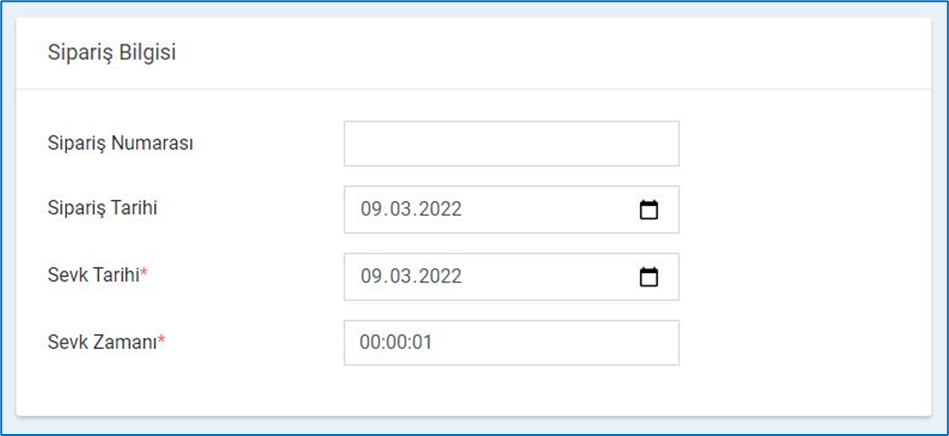
Sipariş bilgileri alanından, e-İrsaliyenize bağlı sipariş bilgilerini tanımlayabilirsiniz.
e-İrsaliye oluştururken Şoför “Ad, Soyad, TCKN” bilgilerinin doldurulması zorunludur.

Taşıma araçlarınızda bulunan kasaların plaka bilgilerini “Dorse Plaka” alanına tanımlayabilirsiniz.

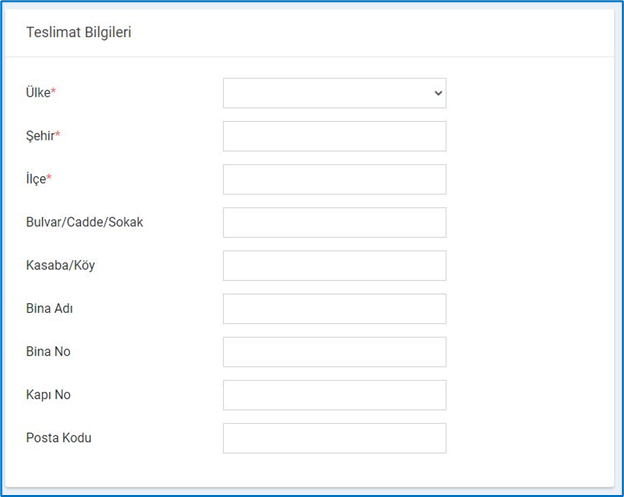
e-İrsaliye oluştururken “Ülke, Şehir, İlçe, Posta Kodu” alanlarını doldurulması zorunludur.
Teslimat Bilgileri alanından doldurabilirsiniz.
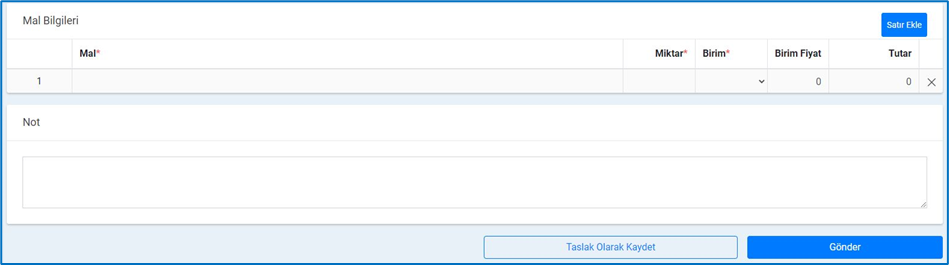
e-İrsaliyenizle ilgili stok kalemlerini “Mal Bilgileri” alanına tanımlayabilirsiniz.
“Mal, Miktar, Birim” alanlarını irsaliye satırlarına yazabilirsiniz.
“Satır ekle” butonu ile birden fazla stok kalemi girişi yapabilir, en sağda bulunan çarpı işareti ile satırı silebilirsiniz.
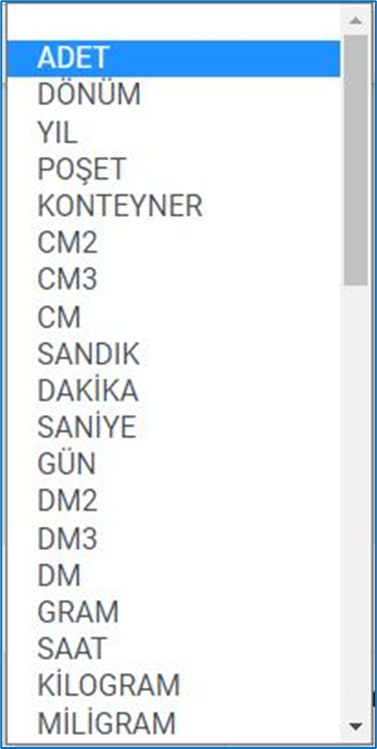
Stok kalemlerinize e-İrsaliyelerde kullanılan uluslararası birim kodlarını seçebilirsiniz. Stok birimlerine elle müdahale edilememektedir.
İrsaliyelerinizi GİB sisteminden geçerek onaylanması için, uluslararası birim kodlarından en uygun stok birimini seçip irsaliyenizi oluşturabilirsiniz.
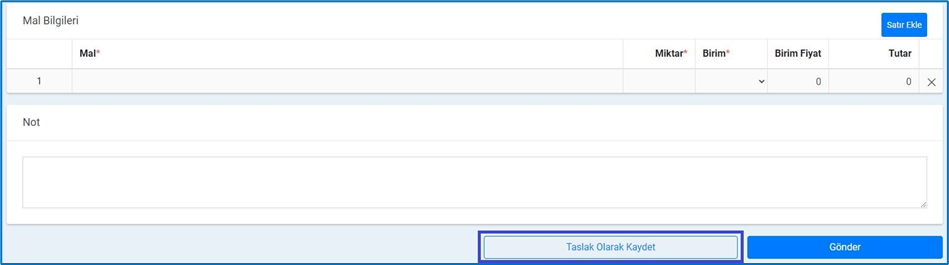
İrsaliyenizi taslak olarak kaydederek görüntüleyebilir, son kontrolleri yaptıktan sonra gönderim işlemini gerçekleştirebilirsiniz.
İrsaliyenizi taslak olarak kaydetmeden de “Gönder” butonu ile Gelir İdaresine gönderebilirsiniz.
Taslak olarak kaydettiğini irsaliyelerinizi görüntüleyebilir, XML olarak indirebilir veya silebilirsiniz.
E-Portal de Giden e-İrsaliyeler
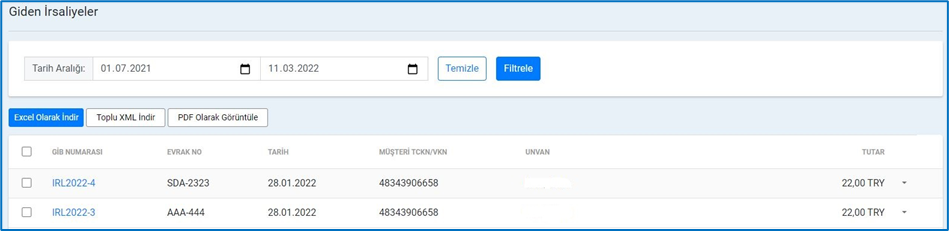
Göndermiş olduğunuz irsaliyelerinizi “Giden İrsaliyeler” alanından görüntüleyebilirsiniz
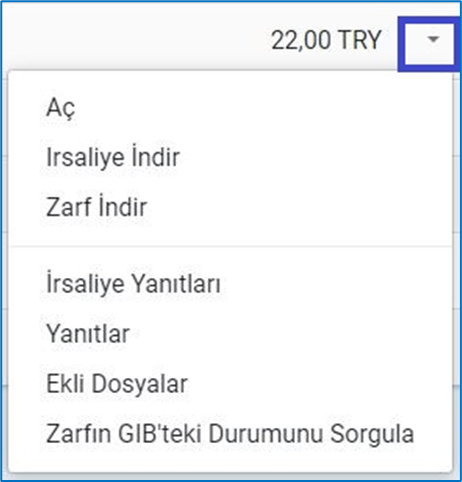
Gönderilmiş irsaliyelerinizi ”Aç” diyerek yeni sekmede görüntüleyebilirsiniz.
İrsaliye XML ve Zarf XML indirebilirsiniz.
Gönderilmiş irsaliyelerinize gelen yanıtları görüntüleyebilirsiniz.

Giden irsaliyelerinizi excel olarak indirebilir, toplu XML indirebilir ve PDF olarak görüntüleyebilirsiniz.
E-Portal de Gelen e-İrsaliyeler
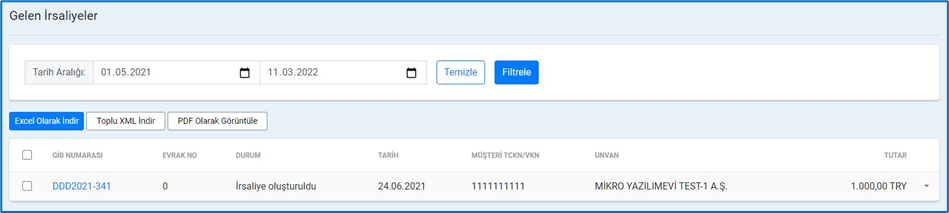
Firmanıza kesilmiş olan irsaliyeleri ”Gelen İrsaliyeler” alanından görüntüleyebilirsiniz.
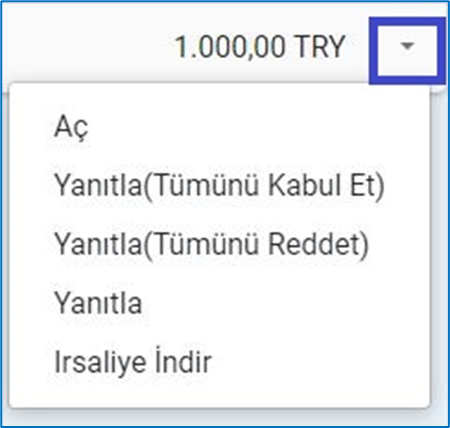
Gelen irsaliyelerinizi ”Aç” diyerek yeni sekmede görüntüleyebilirsiniz.
Firmanıza kesilmiş olan e-İrsaliyelerin Tümünü Kabul Et veya Tümünü Reddet yanıtlarını verebilirsiniz.

“Yanıtla” alanından gelen irsaliyenize “Kısmi Red” yanıtı verebilirsiniz.



